Aplikasi MI Drop untuk Transfer file, foto, video kamu dari Android ke Android dan PC secepat Kilat. Cara menggunakan MI drop. Menghubungkan MI Drop ke PC. Download MI Drop Gratis selamanya.
Buat pengguna Smartphone android dan IOS tentu sudah mengenal aplikasi transfer data antar Hp yang bernama Shareit. Entah bagaimana, Ponakan yang baru umur 5 tahun saja sudah tahu apa itu shareit. Padahal si OM ini tak pernah gunakan aplikasi tersebut.
Nah untuk MI Drop sendiri aplikasi fungsinya mirip dengan Shareit. Ya begitulah untuk berbagi dan transfer file yang berupa foto, video, dokumen, dan masih banyak lainnya. Bisa juga dijadikan untuk backup di laptop loh ya.
MI Drop dikembangkan oleh salah satu vendor smartphone asal Tiongkok yaitu Xiaomi. Xiaomi membekali setiap smartphone mereka dengan aplikasi MI drop dengan maksud untuk mempermudah pengguna melakukan transfer file.
Kamu yang belum tahu MI Drop mesti baca tentang bagaimana aplikasi ini bekerja. Oke next kita bahas dulu bagaimana fitur -fitur yang ada di MI Drop ya gaes.
Fitur Utama MI Drop
Sudah jelas jika MI Drop digunakan untuk transfer data. Entah itu data dalam bentuk foto, video, musik atau apl yang bisa dihubungkan antar smartphone android. Untuk konek ke PC juga tersedia dengan cara tersendiri next nanti dijelaskan pada cara menggunakan MI Drop.
Penggunaan MI Drop bisa langsung konek tanpa ada jaringan atau data selular sehingga lebih hemat. Sistem Wifi dan bluetooth digunakan MI drop untuk transfer lebih cepat. Klaim MI Drop kecepatan transfer bisa mencapai 200x lebih cepat dibanding menggunakan Bluetooth.
MI Drop juga menjamin kemanan dan kenyamanan transfer data. Untuk data yang terpotong bisa dilanjutkan lain waktu. Jadi bagi yang terganggu dengan error maka tidak akan ada pengaruh untuk transfer. akan tetap bisa melanjutkan trasnfer sesuai dengan antrian hanya tinggal klik lanjutkan saja tanpa mengulang dari awal.
Artikel lain: Mau Tahu Harga HP Xiaomi?
Desain Mi Drop yang user friendly semakin memanjakan pengguna. Dengan UI yang bersih dan mudah dipahami, MI Drop menyajikan sebuah aplikasi yang bisa memudahkan pengguna untuk mentransfer data berdasarkan kategori. Sebagai contoh kategori atau file foto maka bisa langsung kirim sekaligus. Atau file dokumen yang sudah jadi folder.
Kabar Bahagianya, MI Drop sudah bisa dipakai oleh semua perangkat Android. Jadi melanjutkan dari versi sebelumnya yang hanya digunakan oleh perangkat xiaomi. Kini MI Drop sudah flesible untuk semua Android.
Baca juga: Cara Download Video Youtube
Cara Menggunakan MI Drop
Ada dua cara transfer file yang bisa dijalankan dengan MI Drop. yaitu antara android vs Android dan Android vs Laptop / Komputer yang terhubung wifi. Kenapa tersambung wifi? ya karena itu sayarat mutlak untuk bisa melakukan transfer antar perangkat.
Cara menggunakan MI Drop untuk transfer antar HP cukup mudah berikut ini kami ringkas dalam beberapa tahapan.
Cara transfer File menggunakan MI drop antar HP
Pertama kamu harus download Mi Drop di Playsore atau langsun bisa lewat link yang ada di download mi drop.
Setelah install selesai, Pada menu utam terdapat 2 tombol besar yaitu Send dan Receive. Jika kamu ingin mengirim file maka pilih Send dan untuk menerima file pilih Receive. (UI selalu diperbaharui, ini adalah gambar UI terbaru MI drop setelah update).
Setelah pilih Option Send, kamu akan disuruh untuk memilih file yang akan dikirim. File mana saja bisa dikirim mulai dari satu folder, foto, video hingga aplikasi.
Setelah dipilih semua dan klik send maka MI drop akan mencari perangkat lain yang telah mengaktifkan MI Drop. Untuk HP lain yang akan menerima file Juga harus install MI drop dengan klik Receive terlebih dulu. Ketika kedua HP saling konek maka akan terlihat perangkat dan klik tersebut. Maka File akan masuk ke HP penerima.
Oke cukup mudah bukan cara kirim file menggunakan MI drop ke hp lain. Kemudian bagaiamana dengan kirim file untuk PC atau Laptop? Berikut ini tutorial lengkapnya.
Cara kirim File menggunakan MI Drop ke Komputer PC / Laptop
Jika antar HP butuh Install di kedua HP MI Drop untuk kirim ke Laptop tidak memerlukan MI Drop PC karena memang tidak ada MI drop untuk PC.
Terus bagaimana cara kirim file ke laptop? Lewat jaringan FTP yang menghubungkan kedua perangkat. Berikut ini langkah-langkahnya.
Pertama buka MI drop di HP Cari pengaturan di bagian atas kiri.
Koneksikan MI drop dengan komputer melalui connect to computer. Disini membutuhkan koneksi wifi walaupun secara tidak menggunakan data selular untuk kegiatan ini.
Klik Start untuk memulai jaringan FTP

Nah selanjutnya akan tertera Alamat FTP yang harus dimasukan di File Explorer. Buka File Explorer dengan tombol windows + E.

Masukan IP FTP ke menu bar file explorer tekan Enter dan tara….. selamat kamu bisa akses file di android kamu, Tinggal copy paste file ke folder komputer.
*Untuk yang menggunakan SDcard akan ada pilihan untuk akses file android terlebih dulu. Jika tidak menggunakan akan langsung ke file utama android.
Download MI Drop
Khusus untuk HP merek Xioami, MI Drop secara otomatis sudah menjadi aplikasi yang terinstall. Namun untuk tipe HP lain harus download terlebih dulu.
Melalui tautan ini, kamu bisa menuju aplikasi MI Drop untuk di Install di HP mana pun yang menggunakan OS Android.
Untuk kamu yang ingin mencoba alternatif selain ShareIt, Coba MI Drop di HP coba Install dan rasakan kemudahannya yang dihadirkan untuk transfer data secepat kilat.
Untuk pembaharuan terbaru, Mi drop telah di rebranding dengan nama ShareMe yang mempunyai teknologi lebih cepat dalam mengirimkan file / data.
NB:
Perangkat harus terhubung dengan wifi, tanpa ada wifi = ZONKKK





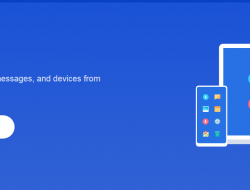



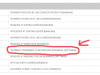

apakah ini menggunakan internet?
Selamat siang pak Bimo..
Ini hanya menggunakan wifi dan bluetooth tetapi jika mengirim file dari laptop ke hape atau sebalinya pakai FTP lokal tanpa internet